Знаю, что в Рунете и так много уроков по векторной графике, но в основном это переводы с английского. Поэтому я решила, что с сегодняшнего дня на этом блоге будут публиковаться только авторские уроки Adobe Illustrator. Автором уроков буду либо я, либо друзья блога «Записки микростокового иллюстратора». Также в этом разделе время от времени будут публиковаться подборки особо понравившихся мне авторских уроков Adobe Illustrator, найденных в Рунете.
Все уроки Adobe Illustrator, которые будут опубликованы на этом блоге, Вы сможете найти (кто бы мог подумать!) в разделе «Уроки Adobe Illustrator».
Автор урока «Рисуем тигра к Новому году» Moon Cat — один из участников конкурса на лучший баннер. Moon Cat только-только закончил проходить курс «Adobe Illustrator за 30 дней», и этот тигренок — его первая работа!
Если Вы не знаете, как пользоваться тем или иным инструментом, то можете посмотреть соответствующий урок курса.
Все, не буду больше отвлекать:)
Рисуем тигра!
Приближается Новый год, символом которого является тигр. Я хочу представить Вам урок, посвященный созданию несложного и прикольного изображения тигренка.
 Изображение создается в несколько этапов. Каждый этап для удобства обработки оформляем как новый слой и обязательно группируем его элементы. Для сохранения пропорций при изменении размеров объектов выделяем их и, зажав клавишу Shift, пропорционально их меняем. Также для «размножения» однородных объектов пользуемся клавишей Alt.
Изображение создается в несколько этапов. Каждый этап для удобства обработки оформляем как новый слой и обязательно группируем его элементы. Для сохранения пропорций при изменении размеров объектов выделяем их и, зажав клавишу Shift, пропорционально их меняем. Также для «размножения» однородных объектов пользуемся клавишей Alt. С помощью меню «Объект — Монтаж — На передний (задний) план» прячем «лишние» куски пересекающихся контуров и размещаем одни объекты на других.
Рисуем в следующем порядке (по слоям, с применением инструментов):
1. Фон
Инструментом «Прямоугольник»+Shift рисуем квадрат, заливаем его нежным желтым цветом. Закрепляем фон на рабочей области: в окне «Слои» кликаем на окошко рядом с «глазом» — появляется изображение замка.
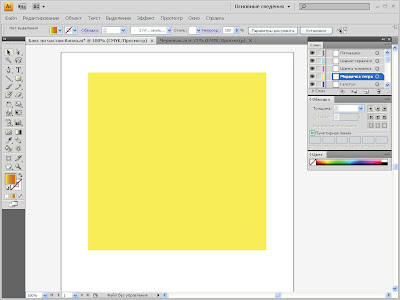
2. «Тушка»
Два эллипса, один внутри другого, с градиентной цветной заливкой.
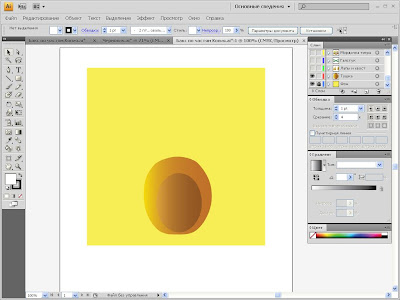
3. Лапы и хвост
Используем карандаш. Контуры подгоняем к «тушке» с помощью «Прямого выделения» и точек. Для прорисовки когтей пользуемся кистью (можно карандашом). Согнутая лапа состоит из двух частей: задняя часть (плечо) и передняя (лапа с когтями). Заливка также цветная градиентная. Когти скругляем с помощью меню «Обводка — Скругленные концы». Нижние лапы создаем с помощью эллипсов и цветной градиентной заливки.
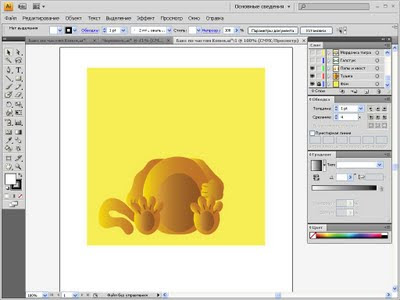
4. Галстук
Карандашом рисуем одну половинку, контуры подгоняем с помощью «Прямого выделения» и точек. С помощью меню «Трансформации — Зеркальное отражение — Вертикальная» копируем вторую половинку. Складки прорисовываем кистью. Декоративные элементы — шарики: используем инструмент «Эллипс»+Shift, заливаем желтым цветом, в шарике размещаем еще один кружок — белая заливка. Далее оба кружка выделяем и с помощью инструмента «Переход» создаем переход. Узел галстука — прямоугольник со скругленными углами, плюс цветная градиентная заливка.
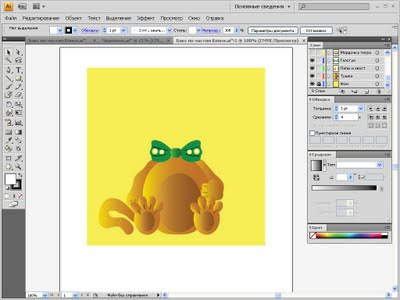
5. Мордочка тигра
Основа — круг с цветной градиентной заливкой. К ней подставляем ушки: сначала карандашом рисуем одно, далее — градиентная заливка. Далее: «Трансформация — Зеркальное отражение — Вертикальная» — создаем второе ушко, подгоняем к основе с помощью «Прямого выделения» и точек.
Глаз: два эллипса, один в другом, подгоняем с помощью «Прямого выделения» и точек, зрачок — третий эллипс (вытянутый), справа и слева дорисовываем веко карандашом.
Нос — сначала одна половинка (круг + дорисовываем карандашом), объединяем контур: «Обработка контуров — Соединение». Далее применяем «Переход» (белый кружок внизу). Далее: «Трансформация — Зеркальное отражение — Вертикальная» — создаем вторую половинку, объединяем их.
«Щеки» под носом. Левая часть — «Эллипс» с подгонкой с помощью «Прямого выделения» и точек, заливаем цветным градиентом. Правая — создаем с помощью меню «Трансформация — Зеркальное отражение — Вертикальная».
Усы слева рисуем карандашом, группируем. Затем — правая часть с помощью зеркального отражения.
Рот так же прорисовываем слева карандашом, затем создаем часть справа с помощью зеркального отражения и объединяем обе части.
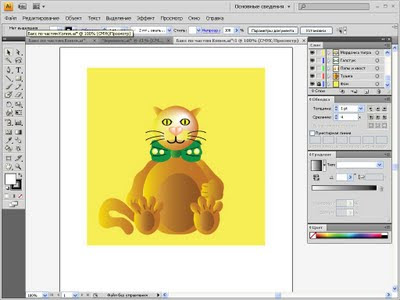
6. Шапка тигренка
Нижняя и верхняя меховая часть — прямоугольник и круг с обработкой инструментом «Кристаллизация» из панели инструментов в левой части экрана Иллюстратора. Красная часть шапки — контур прорисовываем карандашом. Далее — заливка с применением «Сетчатого градиента». Складку наверху прорисовываем карандашом.

7. Шарик-сердечко
Используем два круга (инструмент «Эллипс»+Shift), дорисовываем карандашом, объединяем контур: «Обработка контуров — Соединение». Заливаем цветным градиентом. Выделяем с помощью инструмента «Текст» область. Печатаем там цифры, настраиваем размер, шрифт и их цвет, с помощью «области» подгоняем их по центру сердца.
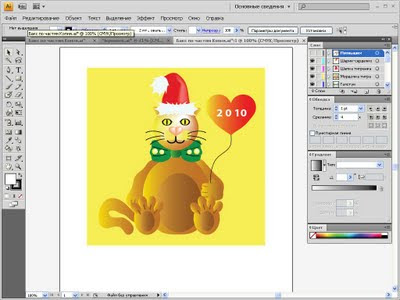
8. Пятнышки
Черный прямоугольник, затем меню «Эффект — Деформация — Дуга». Параметры могут быть любые, главное, чтобы объект имитировал косые треугольники. Далее с помощью изменения размера и угла поворота изменяем направление и степень деформации до требуемых и размещаем их на «тушке» тигренка. Другой вариант — можно отрисовывать косые треугольники непосредственно на «тушке» тигренка с помощью карандаша.
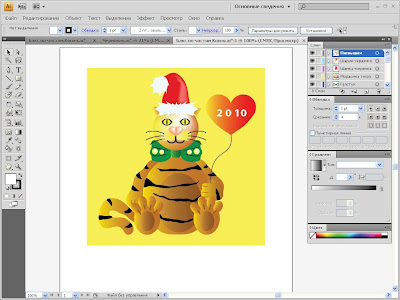
Вот и получился замечательный гламурный тигренок! Желаю вам успехов и удовольствия в работе с Adobe Illustrator.
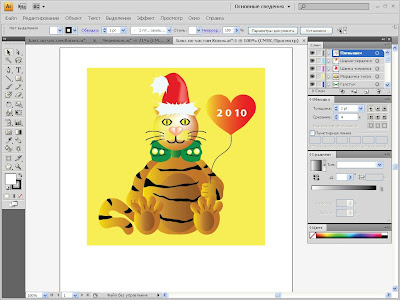
Поздравляю всех с наступающим Новым Годом!
MoonCat
____________________________
Раздача слонов победителям конкурса на лучший баннер:
Dacascas, заняв второе место в нашем конкурсе, решил не останавливаться на достигнутом и уже засветился в конкурсе "Новогодние картинки", а также запустил свою новогоднюю акцию. Вот такая вот конкурсомания:)
По совету Alekks-all посмотрела замечательный и очень добрый аниме-фильм "Девочка, покорившая время". Во время просмотра улыбка практически не сползала с лица:) А как он нарисован! В общем, смотреть обязательно!
Анна ВолковаЧитать дальше...
Подпишитесь на нашу рассылку, чтобы не пропустить ничего нового:














Ураа! Всех с наступающим Новым годом!
ОтветитьУдалитьА я раздаю подарки у себя на блоге...
Анна,у меня вопрос по тигру:когти,которые рисуем карандашом(небольшие штрихи) - это незамкнутый контур, а все контуры В Illustrator должны быть замкнуты?
ОтветитьУдалитьПо правилам микростоков - да, все должно быть замкунто. Если рисуете для себя, то необязательно:)
ОтветитьУдалитьЧтобы преобразовать все открытые пути (а тут это не только когти), просто выделяете все, что рисовали карандашом, кистями и идете Object>Expand (Объект>Разобрать)
Аня, большое спасибо за Ваш блог с кучей полезной информации. Скажите, пожалуйста, Вы используете планшет для рисования или рисуете с помощью мышки?
ОтветитьУдалитьБольшое пожалуйста:)
ОтветитьУдалитьЧто касается рисования, то я пользуюсь мышкой, т.к. от руки пока рисовать не научилась:(
спасиб =)
ОтветитьУдалитьВот это удача!) У меня детская мечта иметь дома тигра! Но мама почему-то всегда не разрешала( Но справедливость восторжествовала! Надеюсь, что в сознательном возрасте мне улыбнется удача и мечта осуществится!)
ОтветитьУдалитьОбожаю ваши игрушки!) И хочу стать тигразаводчиком)))